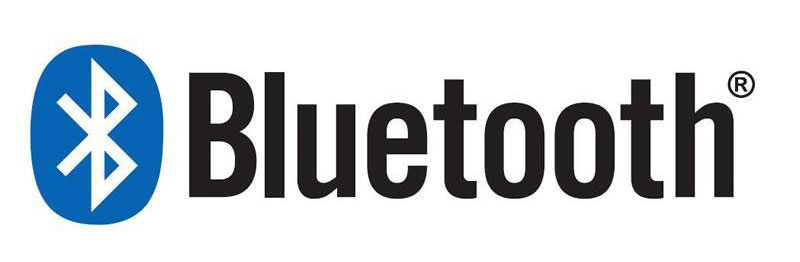Compartir archivos entre ordenadores es una tarea común que puede resultar un poco complicada, aunque parezca sencilla. Afortunadamente, existen diversos métodos fáciles y efectivos para lograr esta transferencia de datos de forma rápida y segura. En este tutorial podrás conocer cómo puedes transferir archivos de PC a PC con distintos métodos, para que elijas el que más te satisface…
Índice de contenidos
Redes
Existen diversas maneras de transferir archivos de un PC a otro usando las redes. Por ejemplo, aquí voy a destacar los más importantes:
- Mediante una red LAN (Red de área local): simplemente debes tener dos equipos conectados a una misma red LAN Ethernet o WiFi. De esta forma, y mediante las herramientas para compartir archivos del sistema operativo o mediante software de terceros, puedes transferir datos de uno a otro. Para redes heterogéneas puedes usar Samba. Por ejemplo, para ver los pasos en un equipo con Windows, los pasos básicos son:
- Ve al archivo que quieres transferir. Mejor si está comprimido.
- Haz clic derecho en él, y selecciona Compartir.
- Elige la opción «Compartir en red» y establece un nombre para la carpeta compartida.
- Ve al otro equipo, y abre el explorador de archivos, en la sección Red, busca la carpeta que has compartido y entra en ella.
- Una vez allí, podrás arrastrar y pasar el contenido.
- A través de servicios como WeTransfer y Smash: existen varios servicios que permiten subir archivos de forma temporal y compartirlos, pero luego se borrarán tras un tiempo. Algunos ejemplos son Smash o WeTransfer, en los que debes registrarte para usarlos y subir el contenido que quieras compartir. Por ejemplo, para transferir datos por este método, los pasos son:
- Accede a wetransfer.com
- Sube el archivo que deseas transferir.
- Introduce la dirección de correo destinatario o tu propia dirección de correo.
- Se enviará un link para la descarga.
- Desde el otro equipo, puedes usar el enlace para descargar el contenido.
- Servicios de almacenamiento en la nube: existen multitud de servicios como Mega, GDrive, OneDrive, Dropbox, etc., con los que puedes subir tus datos y luego descargarlos desde cualquier otro equipo conectado a la red. Es así de sencillo…
- Adjuntando en un email: si no son datos que superan los 10MB (puede variar dependiendo del servicio), puedes simplemente adjuntar el archivo que quieres transferir en un correo que te puedes enviar incluso a tu misma dirección de correo. Luego abres el correo desde el otro equipo y descargas…
También te puede interesar conocer qué es una VPN para realizar transferencias por red seguras,
Memorias extraíbles
Otra forma de transferir archivos de un PC a otro puede ser utilizando medios de almacenamiento extraíbles, como discos duros externos, pendrivers o memorias USB, y tarjetas de memoria SD (en este caso es necesario disponer de ranura para estas tarjetas en ambos equipos).
Es absurdo describir este método, ya que simplemente se trata de conectar la memoria al PC, pasar los archivos a la memoria que quieras transferir, quitas la unidad de forma segura una vez termina la operación, y insertas la unidad en el otro equipo y realizas el procedimiento contrario…
También te recomiendo leer nuestra guía de los mejores pendrivers del mercado para pasar archivos
Tecnología inalámbrica
Otra forma de transferir archivos de PC a PC es mediante la tecnología Bluetooth, si ambos equipos tienen adaptador para ello. Existen muchas apps de terceros para ello, aunque el sistema operativo suele incluir su propio software para ello. De esta forma, se puede transferir datos de forma inalámbrica, pero con limitaciones de distancia, ya que los equipos deberían estar en un rango de aproximadamente de 10 metros. Además, no es recomendable para archivos grandes, ya que es lento.
Por ejemplo, desde Windows simplemente tienes que seguir estos pasos:
- En el ordenador de origen, accede al Explorador de archivos y busca el archivo que quieres transferir.
- Haz clic derecho sobre él y selecciona Enviar a > Dispositivo Bluetooth.
- Selecciona el ordenador destino de la lista de dispositivos disponibles.
- Confirma la transferencia.
- Desde el ordenador destino, acepta la solicitud de transferencia.
- Espera a que se terminen de transferir y listo… Por cierto, estarán en la ubicación predeterminada de Descargas.
Por cable
- Conexión directa entre dos ordenadores. Plug&Play / ninguna instalación necesaria. Interfaz gráfica de usuario
- USB 2.0 de alta velocidad compatible, fácil de usar, este cable ofrece la forma más rápida y sencilla de transferir sus archivos
- Transfiera toda su cuenta de usuario o todas las cuentas de usuario de una computadora a otra con sólo unos pocos clics o puede realizar selecciones personalizadas de los datos y carpetas que desea transferir
- Transferir y compartir archivos en cuestión de segundos, como archivos y carpetas, archivos y configuraciones de datos de programas Mensajes de correo electrónico y contactos Fotos, música y vídeos, etc.
- Systemvoraussetzungen: Windows 2000/XP/Vista/7/8/8.1/10, Reconocimiento automático de idioma
Última actualización el 2025-02-23
Para finalizar, y no menos importante, también debes saber que existen unidades de cable USB cruzado que permiten conectar mediante puertos USB a los dos equipos para poder transferir archivos de forma rápida y sencilla.
Algunos de estos dispositivos vienen con un software de transferencia que abre en una ventana los dos espacios de almacenamiento, el del equipo origen y del equipo destino, y simplemente se trata de arrastrar de uno a otro. Otros de estos cables son Plug & Play, y no necesitan ninguna instalación. Simplemente se conectan a los dos PCs y desde el Explorador de archivos podrás hacer la transferencia, ya que aparecerá como una unidad extraíble en tu Equipo, como si de un pendrive se tratase…
No olvides dejar tus comentarios…